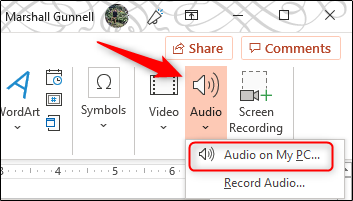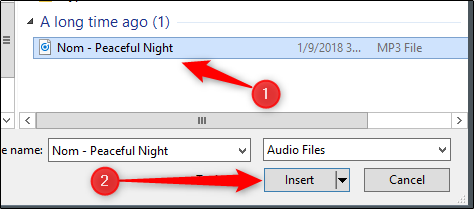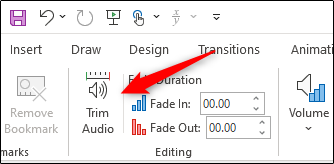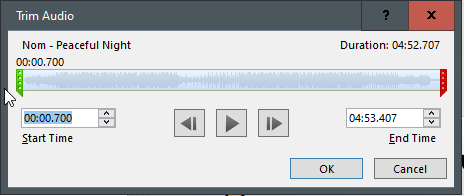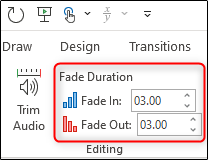如何将部分歌曲添加到PowerPoint演示文稿中
1、要插入音频,请打开PowerPoint演示文稿,然后在“插入”选项卡的“媒体”部分中选择“音频”。选择后,将出现一个下拉菜单。在这里,选择“我的电脑上的音频”选项。
2、选择后,将打开Windows资源管理器(适用于Mac的Finder)。导航到音频文件的位置,选择它,然后选择“插入”按钮。
3、现在将插入音频文件,显示为扩音器图标。
4、选择该图标将出现两个新选项卡:“音频格式”选项卡和“播放”选项卡。选择“播放”标签。
5、现在,在“编辑”组中,选择“修剪音频”按钮。
6、出现“修剪音频”对话框。在这里,您可以选择音轨的开始和结束时间。要设置开始时间,请单击绿色栏并将其拖到所需的时间戳。用红色条执行相同的操作以设置结束时间。或者,您可以在时间栏下方的相应框中调整时间。设置开始时间和结束时间后,选择“确定”按钮。
7、我们现在面临的问题是音频将如何突然启动和停止。在功能区的“编辑”组中,您可以通过输入希望发生效果的时间来调整淡入和淡出的时间现在,当您在演示过程中播放音频时,它将仅播放音轨中选定的部分,并且入口和出口都平滑。
声明:本网站引用、摘录或转载内容仅供网站访问者交流或参考,不代表本站立场,如存在版权或非法内容,请联系站长删除,联系邮箱:site.kefu@qq.com。
阅读量:83
阅读量:37
阅读量:78
阅读量:53
阅读量:23